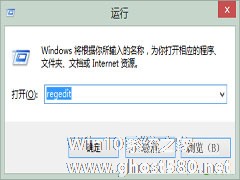-
创意修改 打造属于自己风格的win7开机动画
- 时间:2024-11-15 09:57:37
大家好,今天Win10系统之家小编给大家分享「创意修改 打造属于自己风格的win7开机动画」的知识,如果能碰巧解决你现在面临的问题,记得收藏本站或分享给你的好友们哟~,现在开始吧!
玩转电脑的用户喜欢将自己的系统装扮成属于自己的style,比如系统壁纸,比如开始菜单,比如鼠标形状,都要属于自己的风格,于是呢就会搜索很多关于这方面的教程。这里就与这些玩转电脑的爱好者分享一下修改win7开机界面的教程,打造属于自己的风格。
win7开机动画修改第一步:
打开注册表修改值“OEMBackground”为“1”。
1.按“win键+r键”打开运行对话框,在方框内输入“regedit”然后确定

2.按照下面的树形结构打开,找到“OEMBackground”值并为“1”。〔HKEY_LOCAL_MACHINE\Software\Microsoft\Windows\CurrentVersion\Authentication\LogonUI\Background〕
win7开机动画修改第二步:
把图片“backgroundDefault.jpg”放到目录“%windir%\system32\oobe\info\backgrounds\”里。
win7开机动画修改第三步:
看效果
同时按win键+L键,即锁定账户键,或者开始菜单--锁定(O)。
注意事项:
1.图片名字是固定的,必须为“backgroundDefault.jpg”,并且大小不能超过256KB,否则使用Win7默认的背景。
2.注册表值、目录不存在的话自己创建。
其实修改win7开机动画过程很简单,简单的三步操作,我们就可以对win7开机动画进行创意修改,打造出属于自己风格的情调来。
以上就是关于「创意修改 打造属于自己风格的win7开机动画」的全部内容,本文讲解到这里啦,希望对大家有所帮助。如果你还想了解更多这方面的信息,记得收藏关注本站~
『本*文♀来源Win10系统之家,未经同意不得转载!』
相关文章
-
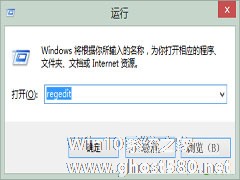
玩转电脑的用户喜欢将自己的系统装扮成属于自己的style,比如系统壁纸,比如开始菜单,比如鼠标形状,都要属于自己的风格,于是呢就会搜索很多关于这方面的教程。这里就与这些玩转电脑的爱好者分享一下修改win7开机界面的教程,打造属于自己的风格。
win7开机动画修改第一步:
打开注册表修改值“OEMBackground”为“1”。
1.按“win键+r... -

使用Win7系统的朋友都知道,启动系统时会有一个漂亮的开机动画,不过有些用户在使用Win7系统的过程中,发现开机动画不见了,这是怎么回事?该怎么恢复呢?这样的情况可能也有不少朋友遇到,那么和小编一起来看看怎么恢复Win7开机动画的方法。
问:为什么Win7没有了漂亮的开机动画?
答:从Build6956版的泄露Win7开始,开机画面变成了一个非常漂亮的动态效果... -

问:为什么Win7没有了漂亮的开机动画?答:< -

通常情况下用户要修改开机启动项都是通过第三方软件进行修改的。那么Win7系统本身可以修改开机启动项吗?答案是肯定的,下面小编就教大家修改开机启动项的方法。
1、通过键盘上的Win+R快捷键启动运行窗口,然后在输入框中输入msconfig按确定并运行。在打开的系统配置界面中,打开启动标签项。
2、在启动标签项中,所勾选的项目即开机时所启动的项目,选择取消勾选则是...